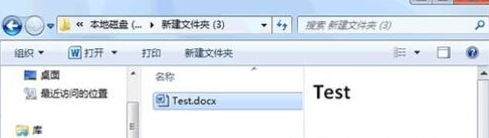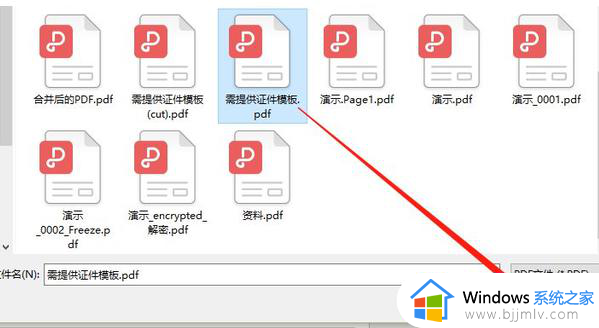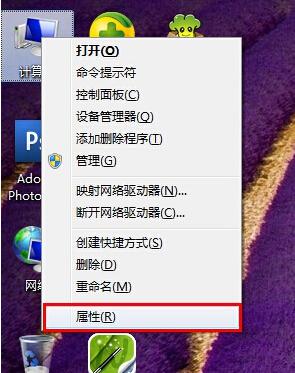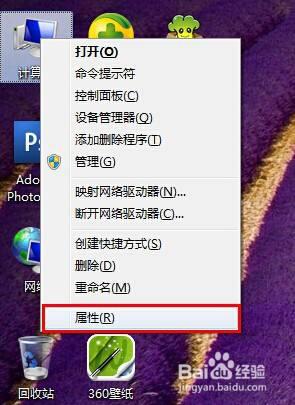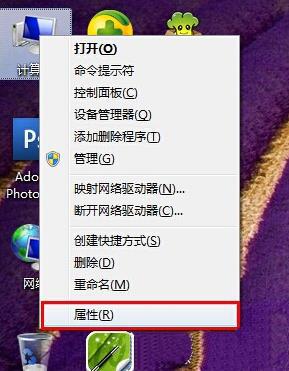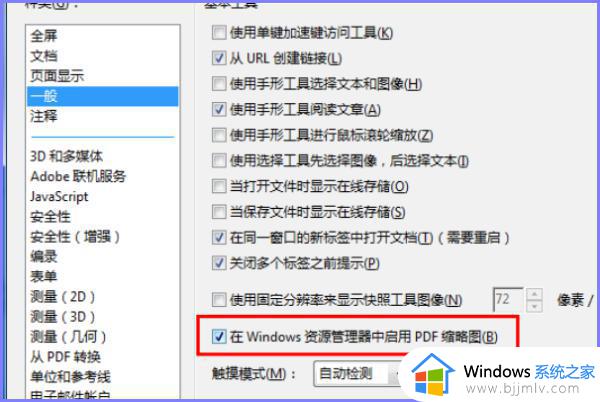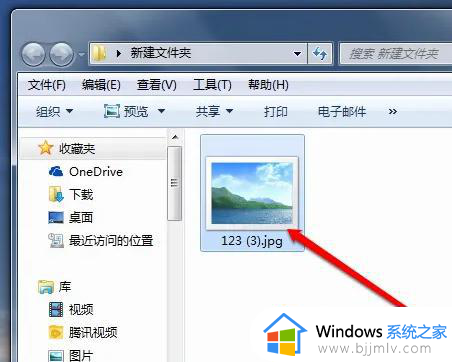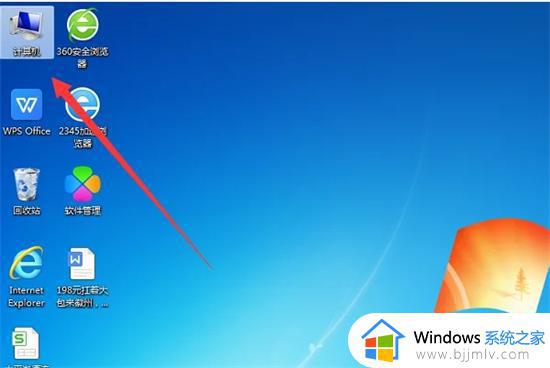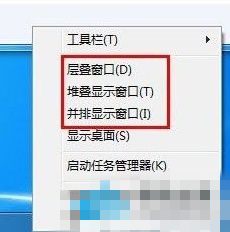windows7预览窗口没有预览怎么办 windows7预览窗口无法预览解决方法
更新时间:2023-10-16 13:40:46作者:runxin
对于windows7系统中存放的众多不同内容文件,用户在查找时可以通过文件夹名来辨认之外,还可以通过文件显示的预览窗口来了解,可是有些用户的windows7系统中文件预览窗口却无法预览处理,对此windows7预览窗口没有预览怎么办呢?这里小编就带来windows7预览窗口无法预览解决方法。
具体方法如下:
1、按下“Win + R”快捷键把运行窗口打开,之后输入“gpedit.msc”后点击确定打开组策略;
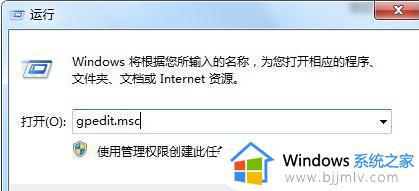
2、本地组策略编辑器左侧窗口依次展开“用户配置--管理模板--开始菜单和任务栏”,之后在右侧窗口中找到“关闭任务栏缩略图”策略后双击打开;
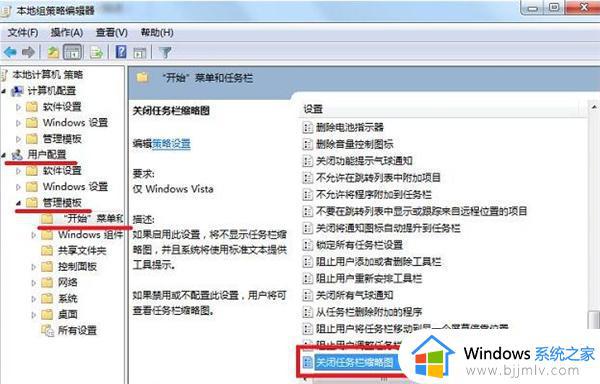
3、打开的“关闭任务栏缩略图”的策略编辑窗口中,设置成“已禁用”或“未配置”后点击确定。

若设置后还是没效果,请检查一是不是开启了aero特效,只要在个性化中设置aero主题就能够启用。
本文就是小编给大家介绍的windows7预览窗口无法预览解决方法所有步骤了,如果您也遇到此类问题,可以按照小编讲解的方法来解决,希望这些方法能帮助到大家。